Cum de a obține acces deplin la fișierele de sistem Windows 8 "
Precum și numeroase predecesorii, Windows 8 definește reguli stricte de acces la fișiere de sistem importante și foldere. Aceste drepturi restricționează accesul utilizatorilor neautorizați (inclusiv clienți în rețea, pe utilizatorii de computer standard și clienți locale) și surse externe (script-uri rău intenționate, de viruși, malware-ului, etc.), la principalele fișierele și folderele de sistem. Cu toate acestea, fiecare dintre noi ar putea avea nevoie o zi pentru a face orice modificări ale sistemului, de exemplu, pentru a instala o nouă temă pentru Windows de proiectare, de multe ori trebuie să înlocuiască o parte din fișiere, pentru o modificare completă a aspectului său.
Acest lucru se poate face folosind sistemul de operare încorporate, precum și folosind o varietate de „Patcher“, care modifică în mod automat fișierele, dar după cum arată practica, nu este întotdeauna în condiții de siguranță pentru funcționarea stabilă a sistemului de operare. Prin urmare, în primul rând, să ia în considerare modul de a avea acces deplin la fișierele fără utilizarea de software de la terțe părți.
Un exemplu ar fi două fișiere care trebuie să fie înlocuite pentru a instala o nouă temă de „opt“ - acest ExplorerFrame.dll și imageres.dll situat în C: \ WINDOWS \ System32. În primul rând, du-te la directorul în care ați pus fișierele de date, le găsiți și faceți clic dreapta deschide fereastra de Proprietăți:

În fereastra care se deschide, du-te imediat la fila „Securitate“ și faceți clic pe butonul „Advanced“. În fereastra următoare, faceți clic pe link-ul „Edit“ și apoi din nou „Advanced. »:
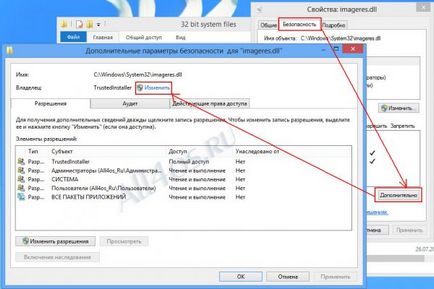

După aceea se va deschide un dialog mai detaliată de selecție utilizator, faceți clic pe „Căutare“ și printre rezultatele, selectați opțiunea dorită, confirmați cu OK.
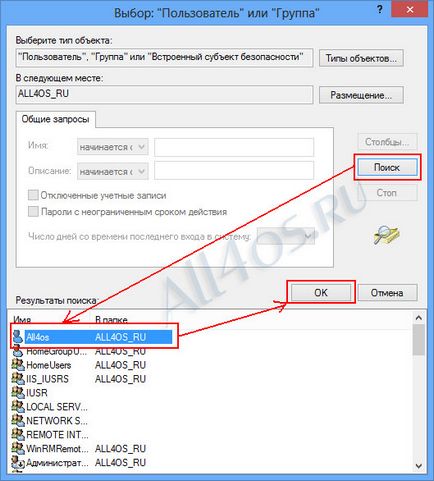
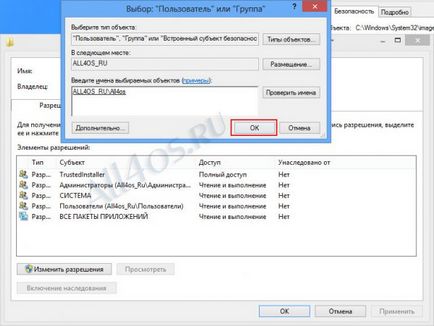
Acum, du-te la tab-ul „audit“ și faceți clic pe butonul „Add“:
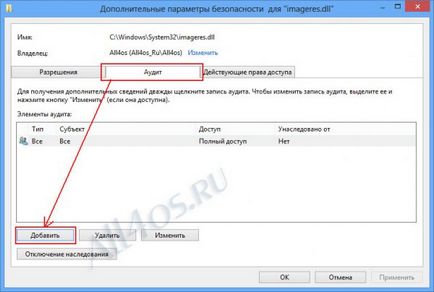
Dați clic pe „Selectați un subiect“ în fereastra care apare și urmați aceiași pași pe care am efectuat pas mai devreme:
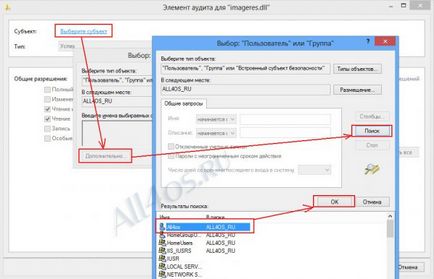
După confirmarea ferestrelor deschise, aveți nevoie pentru a solicita accesul deplin la utilizatorul selectat, menționând că caseta de element și faceți clic pe OK:
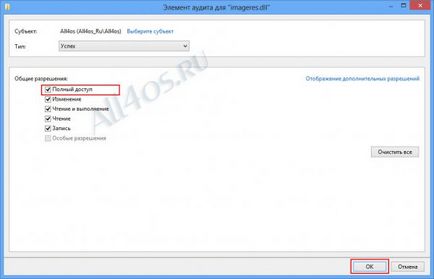
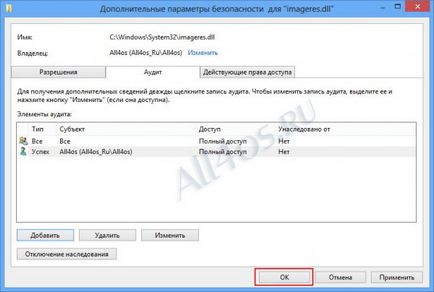
Acum, că suntem din nou în fișierul de proprietăți, trebuie să selectați utilizatorul curent și faceți clic pe „Change“:

Încă o dată selectați utilizatorul cu mouse-ul și să-l atribui drepturi de acces complet:

Confirmăm toate ferestrele cu OK și Yes. și apoi continuați să înlocuiți fișierul în directorul C: \ WINDOWS \ System32:
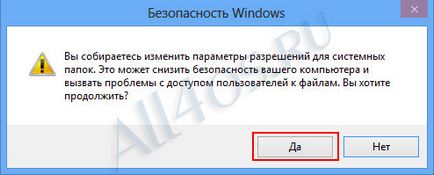
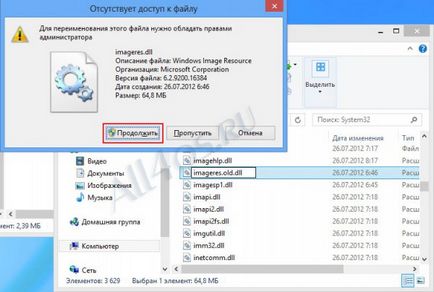

Nu s-a putut redenumi fișierul și să o înlocuiască cu un alt filetelor.
Am act de faptul că orice manipulare a fișierelor de sistem pot fi periculoase pentru performanța sistemului de operare, astfel încât înainte de a schimba face întotdeauna copii de rezervă și de a crea un sistem de punct de restaurare.
Apropo, sfatul în cazul unor situații de urgență, cum ar fi atunci când instalarea de teme odată ce am primit un ecran negru, în loc de interfața obișnuită și mouse-ul care a fugit pe ecran, fără să știe unde să faceți clic. Prin apăsarea tastelor Ctrl + Alt + Del, începe Task Manager, iar în meniul „File“, a deschis elementul „Sarcină nouă.“ El a apăsat butonul „Browse ...“ și de a folosi această fereastră ca un ghid, folosind tastele tastaturii - Înapoi Space, a crescut la mai multe directoare până la unitatea C, sa mutat în folderul WINDOWS \ System32 \, și a revenit la fișierele sursă în loc, care anterior au fost doar redenumit ExplorerFrame.old.dll și imageres.old.dll, după repornire totul a lucrat ca înainte.
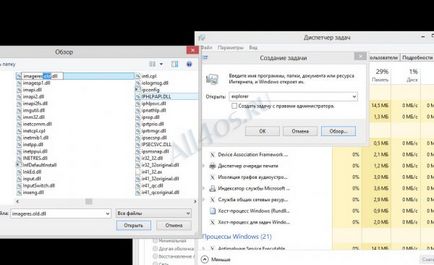
O metodă de software de acces rapid și complet la fișierele, puteți utiliza un utilitar numit TakeOwnershipEx. Programul va primi drepturi depline la câteva clicuri de mouse, și chiar mai rapid a reveni totul la starea sa inițială. O astfel de opțiune ar fi ideal pentru începători și alți utilizatori care doresc să economisească timp. Înainte de prima pornire TakeOwnershipEx poate solicita instalarea .NET Framework 3.5 pachet, suntem de acord cu această cerință și aștept cu nerăbdare la sfârșitul descărcării:
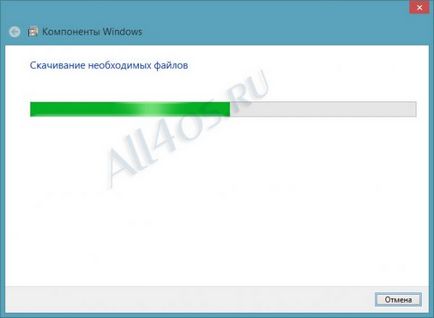

După operațiunea este completă rula programul în sine, interfața este făcută în întregime în limba rusă, și nu ar trebui să provoace dificultăți. Pentru a accesa fișierele, apăsați elementul corespunzător, și utilizând Windows Explorer, selectați un sistem de fișiere:

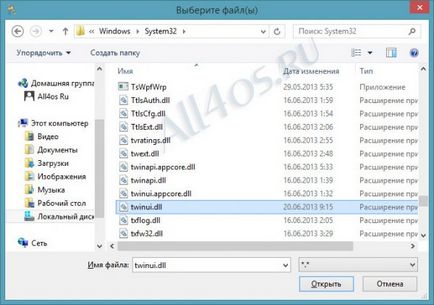
După un moment, operația va fi finalizată:
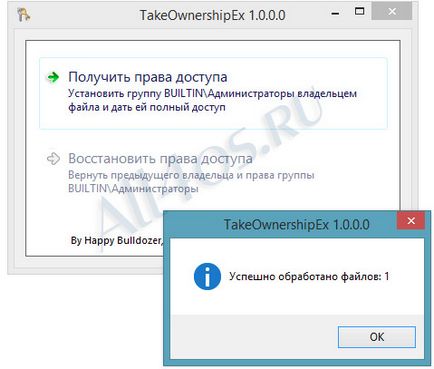
Pentru a obține aceste modificări la setările implicite, trebuie să utilizați butonul de-al doilea și bifarea fișierele, apăsați „Restore drepturi“:

Descarcă programul TakeOwnershipEx poate lega - takeownershipex_1_0.zip (0,15 Kb)